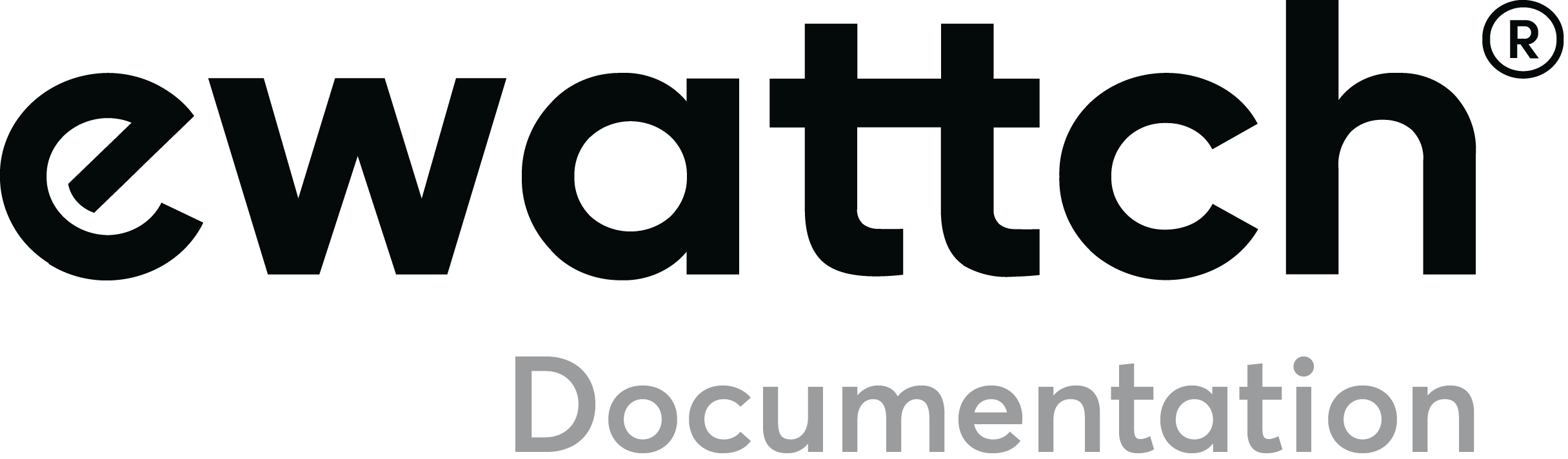Paramétrages de la carte
La carte se paramètre avec le logiciel Configurator.
Utilisez toujours la dernière version du Configurator et vérifiez que votre Tyness dispose de la dernière version du firmware. Si besoin, procédez à une mise à jour
Etape 1
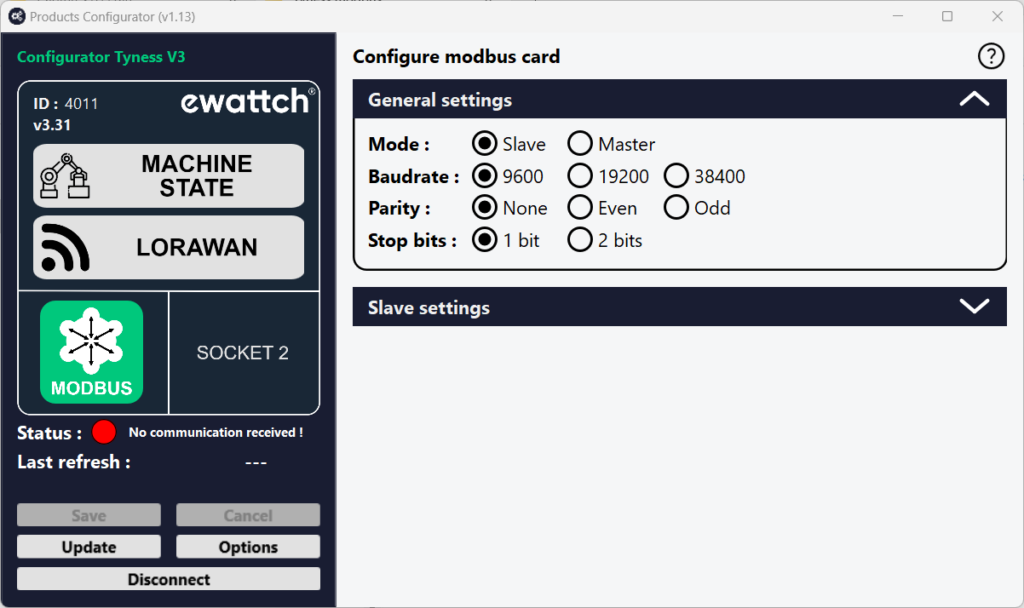
1 – Cliquer sur « Config » de la carte Modbus
2 – Configurer la vitesse de transmission, la parité et le nombre de bits de stop
3 – Sélectionner le rôle du Tyness sur le bus. Esclave ou maître.
Etape 2 mode esclave
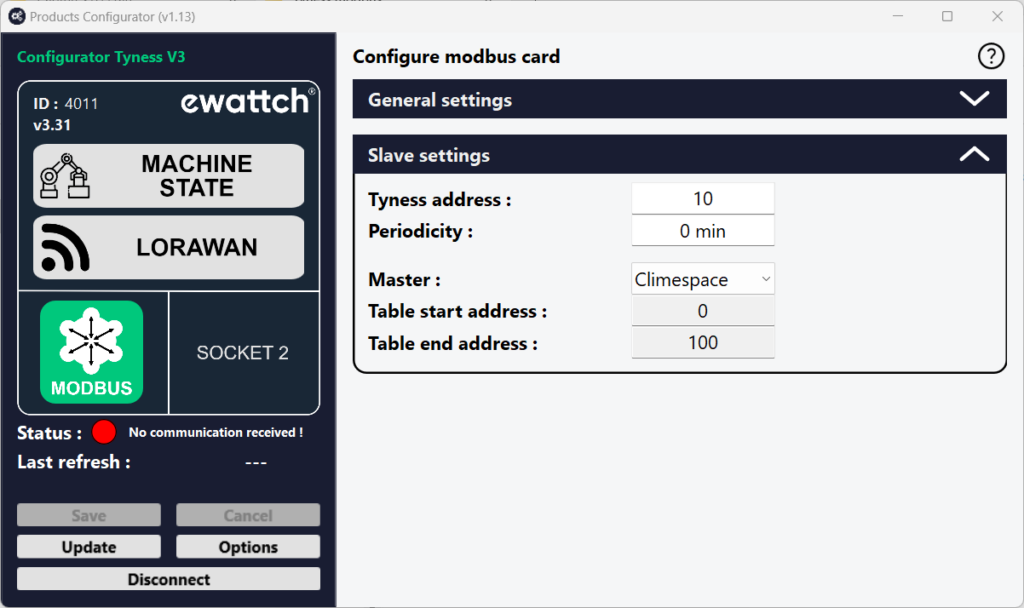
1 – Configurer l’adresse Modbus du Tyness dans la section « Tyness address »
2 – Sélectionner le maître du bus dans la liste des maîtres compatibles. Section « Master »
3 – Définir la période d’envoi des données dans l’encart « periodicity »
4 – Une fois toutes les valeurs saisies, valider en cliquant sur « Save »
Etape 3 mode maitre
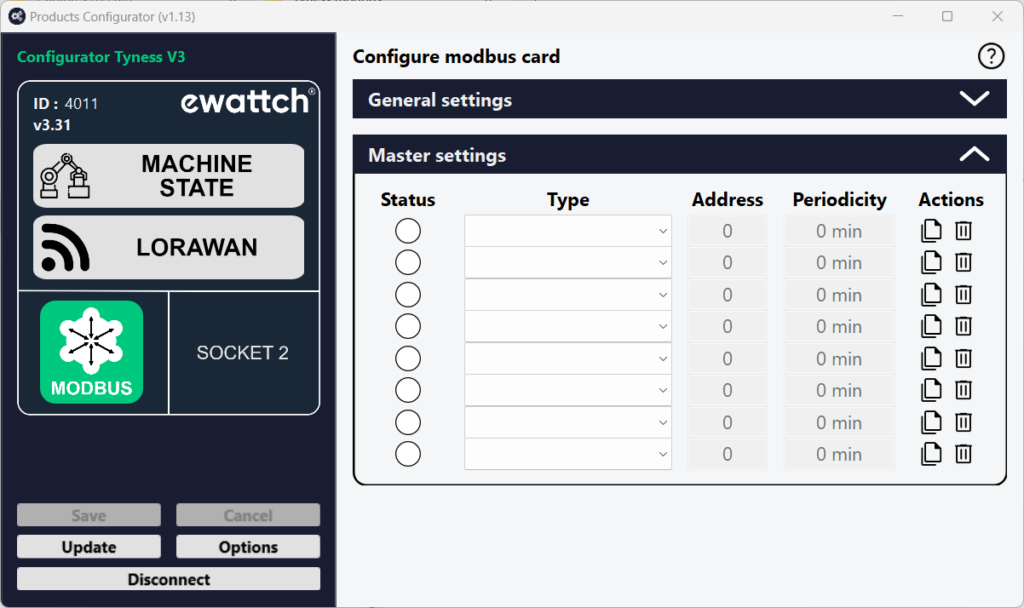
1 – Sélectionner le ou les esclaves à lire dans la liste des esclaves compatibles. Section « Type »
2 – Configurer la ou les adresses Modbus des esclaves dans la section « address »
3 – Définir la période d’envoi des données dans l’encart « periodicity »
4 – Une fois toutes les valeurs saisies, valider en cliquant sur « Save »
Etat de la connexion
La pastille de couleur donne l’état de la connexion.
Jaune: connexion en cours
Rouge: la connexion n’a pas pu être établie avec succès. Cela peut être causé par un défaut de câblage, ou un défaut de configuration.
Vert: la connexion a été établie avec succès et les informations ont été récupérées.